Podłączenie komputera do monitora może wydawać się złożonym zadaniem, ale w rzeczywistości jest to prosta i szybka procedura. Niezależnie od tego, czy korzystasz z nowoczesnego laptopa, czy tradycyjnego komputera stacjonarnego, znajomość dostępnych złączy oraz kabelków ułatwi Ci to zadanie. W tym artykule przedstawimy krok po kroku, jak połączyć komputer z monitorem, abyś mógł cieszyć się większą przestrzenią roboczą i lepszą jakością obrazu. Dowiesz się również, jak rozwiązywać najczęstsze problemy, które mogą pojawić się podczas tego procesu.
Kluczowe wnioski- Sprawdź dostępne złącza w komputerze i monitorze, aby dobrać odpowiedni kabel.
- Podłączenie kabla powinno być łatwe, a po uruchomieniu urządzeń system powinien automatycznie rozpoznać monitor.
- Dostosuj ustawienia wyświetlania w systemie operacyjnym, aby optymalnie wykorzystać przestrzeń roboczą.
- W przypadku problemów z wykrywaniem monitora sprawdź połączenia i spróbuj ponownie zidentyfikować urządzenie.
- Wielu użytkowników korzysta z dodatkowych monitorów dla zwiększenia efektywności pracy.
Dlaczego warto podłączyć komputer do monitora?
Podłączenie komputera do monitora może wydawać się złożonym zadaniem, ale w rzeczywistości jest to prosta i szybka procedura. Niezależnie od tego, czy korzystasz z nowoczesnego laptopa, czy tradycyjnego komputera stacjonarnego, znajomość dostępnych złączy oraz kabelków ułatwi Ci to zadanie. Główne korzyści płynące z posiadania dodatkowego monitora to zwiększenie przestrzeni roboczej, lepsza jakość obrazu i oczywiście poprawa wydajności przy multitaskingu. Możesz z łatwością przeglądać dokumenty na jednym ekranie, a na drugim mieć otwarte aplikacje lub strony internetowe. Takie rozwiązanie jest szczególnie korzystne dla osób pracujących z grafiką, programistów czy zapalonych graczy.
Jakie złącza wykorzystać do podłączenia monitora?
Wybór odpowiednich złączy jest kluczowy dla prawidłowego podłączenia monitora. Najpopularniejsze złącza to HDMI, DisplayPort, DVI, VGA oraz USB-C. Każde z nich ma swoje wady i zalety. Na przykład, HDMI jest szeroko stosowane w nowoczesnych urządzeniach, ponieważ obsługuje zarówno obraz, jak i dźwięk. Z kolei DisplayPort jest idealny dla monitorów o wysokiej rozdzielczości. Najlepiej jest najpierw sprawdzić, jakie złącza znajdują się w Twoim komputerze i monitorze, aby uniknąć nieprzyjemnych niespodzianek podczas podłączania. Jeśli złącza są różne, możesz potrzebować adaptera.
Czytaj więcej: Czy Podłączenie Drugiego Monitora Wpływa na Wydajność Komputera? Wpływ Dodatkowego Monitora na Obciążenie Sprzętu
Jakie kable i adaptery są potrzebne?
Aby podłączyć monitor do komputera, musisz również wybrać odpowiedni kabel. Najczęściej spotykane kable to HDMI i DisplayPort. Każdy z nich jest zgodny z różnymi standardami. Jeśli Twój komputer i monitor mają te same złącza, sprawa jest prosta: wystarczy podłączyć kabel. W przypadku różnych złączy, np. HDMI w komputerze i DVI w monitorze, potrzebny będzie adapter. Na rynku dostępne są adaptery, które umożliwiają takie połączenia. Warto dodać, że kabel powinien być dobrej jakości, aby zapewnić optymalną jakość obrazu.
Jak prawidłowo podłączyć monitor do komputera?
Podłączenie monitora nie jest skomplikowane, jeśli wiesz, co robić. Po pierwsze, identyfikacja złączy to kluczowy krok. Upewnij się, że masz odpowiedni kabel i adapter, jeśli to konieczne. Następnie, po prostu podłącz kabel do odpowiedniego złącza w komputerze i monitorze. Kiedy już to zrobisz, włącz oba urządzenia. System operacyjny powinien automatycznie wykryć nowy monitor. Warto jednak sprawdzić, czy wszystko działa poprawnie, szczególnie po podłączeniu drugiego monitora.
Jak ustawić monitor w systemie Windows?
Po podłączeniu monitora musisz dostosować jego ustawienia w systemie Windows. Aby to zrobić, kliknij prawym przyciskiem myszy na pulpicie i wybierz „Ustawienia ekranu”. Tutaj możesz wybrać, czy chcesz rozszerzyć ekran, czy go duplikować. Warto dostosować rozdzielczość, aby uzyskać najlepszą jakość obrazu. Użytkownicy mogą także zmieniać orientację ekranu, co jest przydatne przy korzystaniu z monitorów w trybie pionowym. Pamiętaj, że zmiany w ustawieniach mogą wymagać chwili, aby się zaktualizowały.
Jak skonfigurować monitor w macOS?
W przypadku użytkowników macOS proces konfiguracji jest równie prosty. Po podłączeniu monitora przejdź do „Preferencje systemowe” i wybierz „Monitory”. Możesz tutaj ustawić układ ekranów, a także dostosować ich rozdzielczość. MacOS automatycznie rozpozna podłączony monitor, ale możesz także ręcznie dostosować ustawienia, aby zoptymalizować jego działanie. Pamiętaj, że macOS obsługuje wiele monitorów, więc możesz używać ich razem w różnych konfiguracjach.
Co zrobić, gdy komputer nie widzi monitora?
Czasami zdarza się, że komputer nie wykrywa monitora po jego podłączeniu. Jeśli tak się stanie, nie panikuj. Po pierwsze, sprawdź wszystkie połączenia – upewnij się, że kabel sygnałowy oraz kabel zasilający są prawidłowo podłączone. Jeżeli wszystko wygląda w porządku, spróbuj kliknąć „Wykryj” w ustawieniach wyświetlania w systemie Windows. Może się zdarzyć, że monitor wymaga resetu lub ponownego podłączenia, aby system go zauważył.
Jak rozwiązywać problemy z jakością obrazu?
Problemy z jakością obrazu mogą się zdarzyć w różnych sytuacjach. Jeśli obraz jest rozmazany lub źle widoczny, sprawdź ustawienia rozdzielczości w systemie operacyjnym. Ustawienia powinny być dostosowane do natywnej rozdzielczości monitora. Warto również zwrócić uwagę na jakość używanego kabla – często złej jakości kabel może powodować problemy z wyświetlaniem. Monitor powinien być regularnie aktualizowany, co również może poprawić jakość obrazu.
Wskazówki dotyczące używania wielu monitorów
Dla wielu użytkowników korzystanie z dwóch lub więcej monitorów to sposób na zwiększenie efektywności pracy. Umożliwia to jednoczesne wyświetlanie wielu aplikacji czy dokumentów. Aby skonfigurować wiele monitorów, postępuj według tych samych zasad, co dla jednego monitora. Kluczowe jest, aby odpowiednio ustawić ich układ w ustawieniach systemu operacyjnego. Możesz dostosować, który ekran jest główny oraz w jaki sposób mają być wyświetlane okna aplikacji.
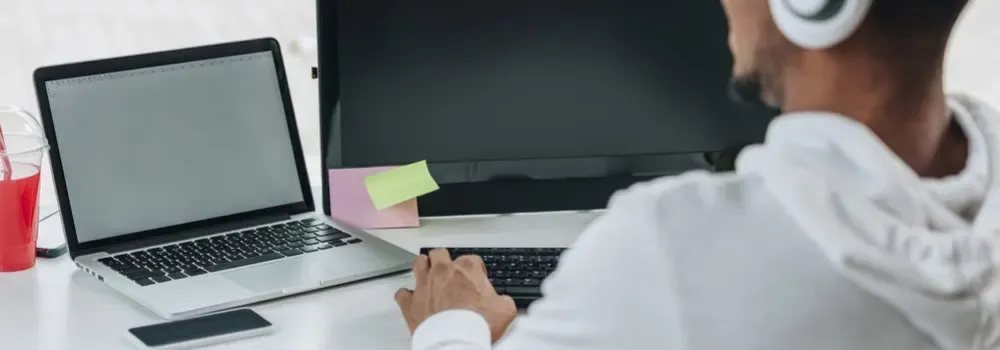
Kiedy warto zainwestować w nowy monitor?
Zakup nowego monitora może być korzystny w różnych sytuacjach. Jeśli intensywnie pracujesz z grafiką, warto rozważyć monitor o wysokiej rozdzielczości, który zapewni lepszą jakość obrazu. Gracze mogą chcieć zainwestować w monitory z niskim czasem reakcji i wyższą częstotliwością odświeżania, co poprawia wrażenia z gry. Przy wyborze monitora dobrze jest kierować się jego przeznaczeniem i Twoimi oczekiwaniami, aby w pełni wykorzystać jego możliwości.
Kluczowe kroki do prawidłowego połączenia komputera z monitorem
Podłączanie komputera do monitora nie musi być skomplikowane, jeśli masz odpowiednią wiedzę. Na początku identyfikacja właściwych złączy oraz dobór odpowiednich kabli to kluczowe kroki, które zapewnią Ci prawidłowe połączenie. Wspólne złącza takie jak HDMI czy DisplayPort są niezwykle ważne, a ich prawidłowe użycie znacznie ułatwi cały proces.
Po podłączeniu, konieczne jest dostosowanie ustawień wyświetlania w swoim systemie operacyjnym. Dzięki temu zyskasz optymalną jakość obrazu i funkcjonalność. Zdarza się, że monitor nie jest od razu wykrywany przez komputer, ale nie martw się – wiele problemów można rozwiązać przez sprawdzenie połączeń lub ponowne wykrycie urządzenia.
Na koniec, jeśli planujesz korzystać z wielu monitorów, inwestycja w odpowiedni sprzęt oraz umiejętność ich konfiguracji znacznie poprawi Twoją wydajność. Pamiętaj, że dobrze dobrany monitor, odpowiadający Twoim potrzebom, to klucz do komfortowej pracy. Wykorzystując wszystkie te wskazówki, z pewnością sprawnie połączysz komputer z monitorem bez większych trudności.





